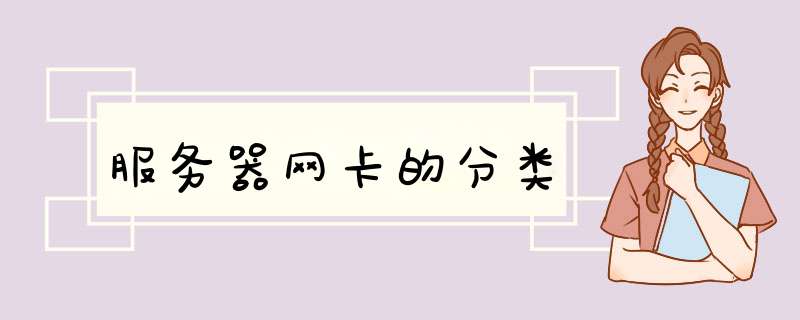
(1)PCI-X总线网卡
这是目前最新的一种在服务器开始使用的网卡类型,它与原来的PCI相比在I/O速度方面提高了一倍,比PCI接口具有更快的数据传输速度(20版本最高可达到266MB/s的传输速率)。这种总线类型的网卡在市面上还很少见,主要是由服务器生产厂商随机独家提供,如在IBM的X系列服务器中就可以见到它的踪影。PCI-X总线接口的网卡一般32位总线宽度,也有的是用64位数据宽度的。 但因受到Intel新总线标准PCI-Express的排挤,是否能最终流行还是未知之数,因为由Intel提出,由PCI-SIG(PCI特殊兴趣组织)颁布的PCI-Express无论在速度上,还是结构上都比PCI-X总线要强许多。Intel的i875P芯片组已提供对PCI-Express总线的支持,有专家分析将逐步普及这一新的总线接口。它将取代PCI和现行的AGP接口,最终实现内部总线接口的统一。
(2)PCI-E总线网卡
PCI Express的接口根据总线位宽不同而有所差异,包括X1、X4、X8以及X16(X2模式将用于内部接口而非插槽模式)。较短的PCI Express卡可以插入较长的PCI Express插槽中使用。PCI Express接口能够支持热拔插,这也是个不小的飞跃。PCI Express卡支持的三种电压分别为+33V、33Vaux以及+12V。用于取代AGP接口的PCI Express接口位宽为X16,将能够提供5GB/s的带宽,即便有编码上的损耗但仍能够提供4GB/s左右的实际带宽,远远超过AGP 8X的21GB/s的带宽。
无线网卡的技术规格主要是80211n和80211ac两种。
11n支持24g和5g无线频段,有的设备只支持24g,称为单频;有的设备支持两个频段,称为双频。
11ac标准更新也更快,使用5g频段。支持11ac的设备必定也兼容11n,从而可以连接双频。
5g频段下虽然远距离穿墙后信号不好,但近距离不易受干扰,速度快于24g频段。
常见值得选购的USB无线网卡按技术规格和价位,大致可以分为如下3类:
单频11n网卡,标注速度200-300M,20-30元。
双频11n网卡,支持5g频段,标注速度600M,40-50元。
双频11ac网卡,支持5g频段,标注速度900-1200M或更高,80元以上。
无线网卡要想达到标注的技术标准和速度,首先需要路由器支持该标准及速度,否则会降速运行。
除了标明的极限速度(一般宽带都达不到,但内网传输数据、影音等会用到)以外,无线网卡最令人关注的指标当属信号强度。
不少网卡虽然看似性能优秀,但买回来却发现信号不良,难以正常使用。网卡的信号强度如何,我们可以由其收发数据的天线数量来粗略判断。
主流网卡的天线配置有1x1(1T1R)和2x2(2T2R)两种,高端的网卡有3x3或更高配置,而网卡标注的速度也隐含着天线数量的信息。
一般来说,采用1x1天线的网卡信号会差于2x2天线的网卡。
而网卡采用的无线芯片则决定了其天线配置,同种芯片的不同网卡性能很接近,只是做工,散热等依厂商设计水准有所差异。具体芯片信息可以通过标注速度猜测,再通过查询网卡的产品详情,咨询客服,或者搜索买家评测得知。
不过芯片可能由于货源关系,在同一款产品中发生变化(例如近日购入的一只EDUP EP-DB1302双频网卡,京东产品咨询中回复是RTL8192DU芯片,拿到手却发现是RT5572,结果Win10只有手动安装驱动并改信道才能看到5g信号)。
部分厂商有意不向用户透露网卡芯片信息(没错,TP-Link说的就是你),选购需慎重。
单频11n网卡,1x1——最大速度150m
(当今最常见,也是最廉价的渣信号网卡)
代表芯片:Realtek RTL8188xx,RTL8191SU,Mediatek/Ralink MT7601,RT5370,RT3070(3070这颗芯片颇受追捧,虽然老旧,但据说信号超群,个人没有测试过)
同级笔记本内置网卡(仅供参考,事实上内置网卡往往强于usb网卡):AR5B195(AR9285),AR5B225(AR9485),Realtek各类
单频11n网卡,2x2——最大速度300m
(比1x1强一些,但毕竟只有24g单频)
代表芯片:RTL8192CU/EU,RT5372,MT7603U(360随身Wifi3专供)
同级笔记本网卡:AR9280,AR9287,BCM943142,Intel 2230
双频11n网卡,2x2——最大速度600m
(信号优秀又实惠,笔者推荐)
代表芯片:RTL8192DU,RT3572/5572,Broadcom BCM4323(不兼容linux)
同级笔记本网卡:AR5B22(AR9462),BCM4322/943228,Intel 6230/6200,7260AGN
双频11n网卡,2x3——最大速度750m,3x3——最大速度900m
(罕见,需搭配Netgear等同类路由器才能发挥性能)
代表芯片:RT3573
同级笔记本网卡:Intel 5300,6300,AR9380
双频11ac网卡,1x1——最大速度600m
(该类不推荐购买,因为天线的关系,实际信号强度与最廉价的150m网卡类似)
代表芯片:RTL8811AU,MT7610U
同级笔记本网卡:Intel 3160,3165
双频11ac网卡,2x2——最大速度1167/1200/1300m
(USB20接口的达不到满速)
代表芯片:RTL8812AU,MT7612U,BCM43526
同级笔记本网卡:BCM94352系列,Intel 7260AC,7265AC
双频11ac网卡,3x3——最大速度1750/1900m
(壕级网卡,同样要搭配1750m以上的壕级路由器)
代表芯片:RTL8814AU
同级笔记本网卡:BCM94360系列
此外就是看外形,2x2的网卡体积一般大于1x1的,那些外形像无线鼠标接收器一样小巧的,基本可以断定是1x1的天线。
一部分国产网卡有尾部伸出来的外置天线,据个人观察,网卡外置天线对实际网络表现的影响很小,反而徒增累赘(当然如果价格合理,有外置天线也并无不可)。在远程桌面连接时,选择网卡的方法如下:
1 打开“控制面板”,找到“网络和共享中心”,点击“更改适配器设置”。
2 找到需要使用的网卡,右键点击,选择“属性”。
3 在“属性”窗口中,找到“Internet 协议版本 4 (TCP/IPv4)”,点击“属性”。
4 在“Internet 协议版本 4 (TCP/IPv4)属性”窗口中,选择“高级”。
5 在“高级”窗口中,选择“IP 设置”标签页。
6 在“IP 设置”标签页中,勾选“使用以下 IP 地址”,手动设置需要使用的 IP 地址、子网掩码、默认网关等信息。
7 点击“确定”保存设置,重新连接远程桌面即可使用指定的网卡。
需要注意的是,不同的 *** 作系统版本可能会有些差异,但大体上都是类似的 *** 作步骤。另外,选择的网卡要保证已经连接到网络,否则无法使用。1,Dell Intel 10GbE Network Interface Card
功能驱动程序支持Windows和Linux
戴尔10 ge作为PCIe×8的双端口网络适配器作为PCIe×8 v11适配器,驱动程序支持Windows和Linux。它支持IEEE定义和标准IEEE
8023 ae兼容- 10 ge,迪克斯/ 8023 FCS卸载Tx和Rx帧——
流控制卸载8021 q VLAN标记支持(Tx附加和Rx地带)每个端口只有一个VLAN,没有每个端口支持多个VLAN,8021 p
QoS支持(Rx框架指导8队列)和8023 x暂停帧(硬件)的支持。
2,Intel Ethernet i350 DP 1Gb Server Adapter - Kit
英特尔82541 pi千兆控制器提高性能和可靠性高
提供1000 Mbps的数据传输速率
英特尔PROSet简化适配器安装和给你的权力配置和管理你所有的英特尔PRO网络连接
使用5级非屏蔽双绞线布线(UTP)
iSCSI原生加速和远程引导支持
千兆等双端口服务器适配器从戴尔是多核处理器设计和优化虚拟化。这个适配器显示了对下一个进化GbE企业网络和数据中心的网络功能它包括英特尔PROSet效用为Windows提供指向-点击对单独的适配器。增强适配器功能,连接合作和设备管理器虚拟局域网(VLAN)配置。配备英特尔QuickData技术,它能增强数据加速整个平台(网络、芯片、处理器),从而降低处理器使用情况。兼容x4 PCI Express插槽千兆等双端口服务器适配器被证明是可靠的和基于标准的解决方案。
3,Dell Intel Ethernet I350 Quad Port 1 Gigabit Full Height Server Adapter
Intel VT连接性提高总体系统性能
英特尔82576年千兆控制器提高性能和可靠性高
提供1000 Mbps的数据传输速率
使用5级非屏蔽双绞线布线(UTP)
iSCSI原生加速和远程引导支持
英特尔PROSet简化适配器安装和给你的权力配置和管理你所有的英特尔PRO网络连接
英特尔以太网i350 QP 1 gb的服务器适配器从戴尔是一个高性能的适配器设计高速串行总线的总线架构。它提供了增加带宽、可靠性和增强功能。专用的输入/输出(I / O)作为PCIe确保优先级的带宽性能港口——没有通道上分享——千兆以太网连接。
4,Dell Intel 10GbE Network Interface Card
功能驱动程序支持Windows和Linux
戴尔10 ge作为PCIe×8的双端口网络适配器作为PCIe×8 v11适配器,驱动程序支持Windows和Linux。它支持IEEE 8023 ae兼容-
IEEE 10 ge的定义和标准迪克斯/ 8023 FCS卸载Tx和Rx帧——流控制卸载,8021 q
VLAN标记支持(Tx附加和Rx地带)每个端口只有一个VLAN,没有每个端口支持多个VLAN8021便士QoS支持(Rx框架指导跨8队列)和8023 x暂停帧(硬件)的支持。1\点击开始->管理工具->服务器管理器,在左边的树中选中”功能”项,右边的窗口中会列出功能的详细信息,点击”添加功能”
2\进入添加功能向导窗口,远程服务器管理工具->文件服务工具->勾选网络文件系统服务
工具,点击下一步
3\点击安装,开始安装
4\安装完成后,添加角色服务,在服务器管理器的左边的树中选中”角色”, 右边会列出角色的详细信息,点击”添加角色”,
5\进入添加角色向导,点击下一步,勾选文件服务,点击下一步,下一步,确保选项”文件服务器”和”网络文件系统服务”为勾选状态,点击下一步,
6\点击安装,开始安装
7\安装完成后,选择一个文件夹,如F:\share, 右键点击,选择属性
8\切换到”NFS共享”页面, 点击”管理NFS共享”
9\勾选”共享此文件夹”, 设置共享文件夹名称(这里使用预设名称),编码选择GB2312-80,点击权限
10\根据需要设置访问类型和编码(访问类型一般设置为读写,编码设置为GB2312-80),设置完成后点击确定,回到NFS高级共享界面,此界面其余设置使用预设值,点击确定
11\设置完成后点击确定,完成搭建
12\测试连接,开启NFS服务,输入\\ip_ADDRESS是第二张网卡。cas虚拟机使用物理机网卡是里面的第二张网卡。cas虚拟机是面向数据中心推出的,其实就是在物理服务器上使用虚拟化技术创建出来的虚拟主机,这个虚拟主机和物理服务器一样,也有CPU、内存、硬盘等。
欢迎分享,转载请注明来源:内存溢出

 微信扫一扫
微信扫一扫
 支付宝扫一扫
支付宝扫一扫
评论列表(0条)